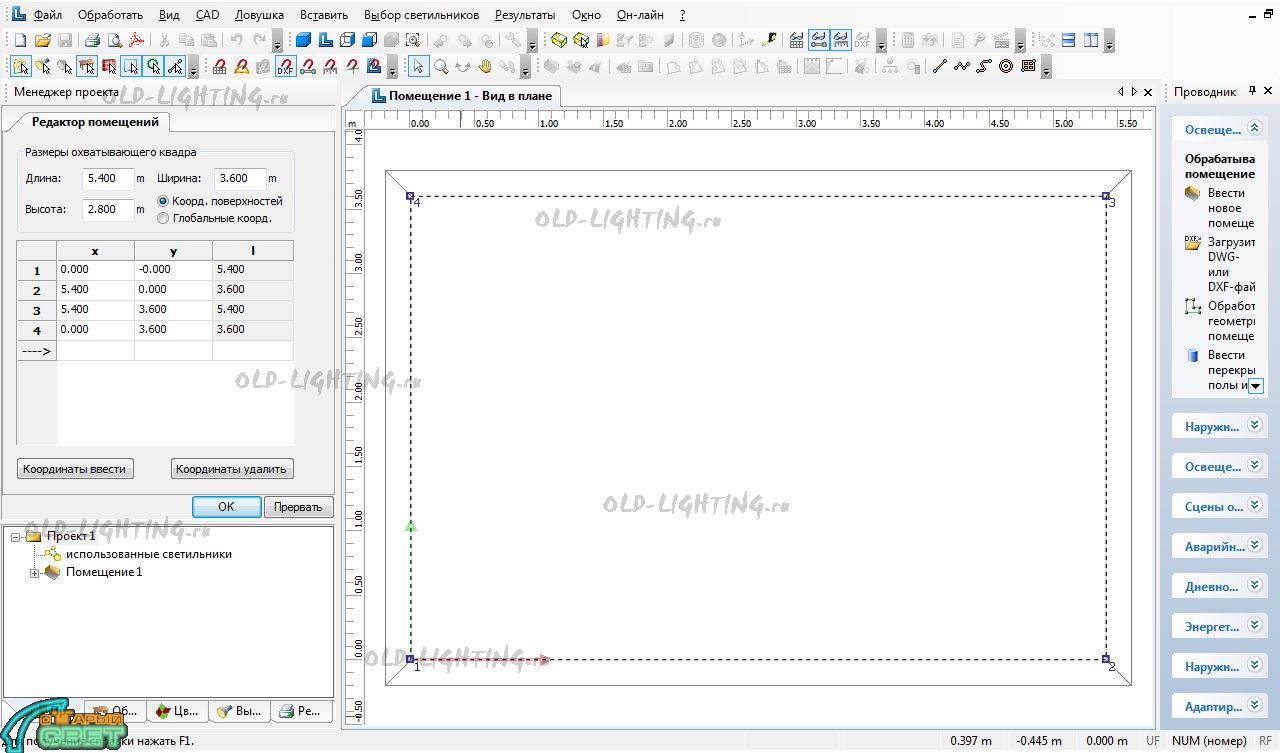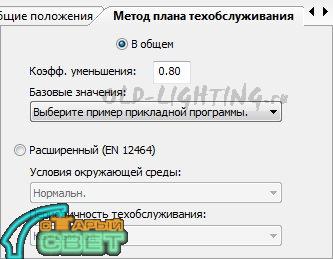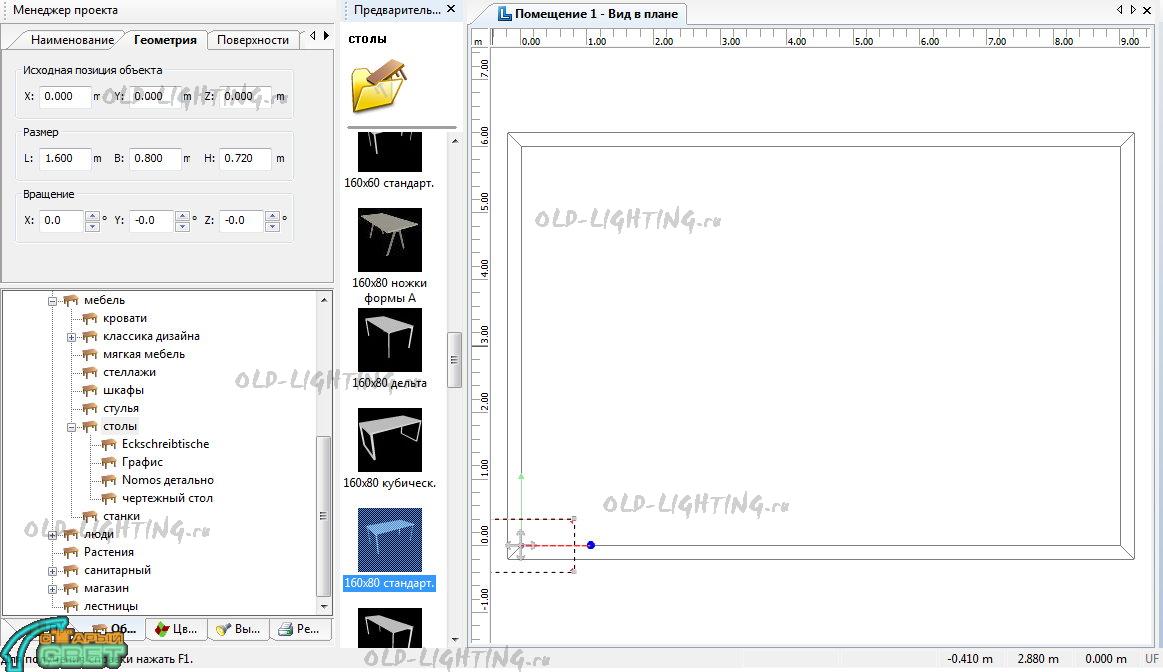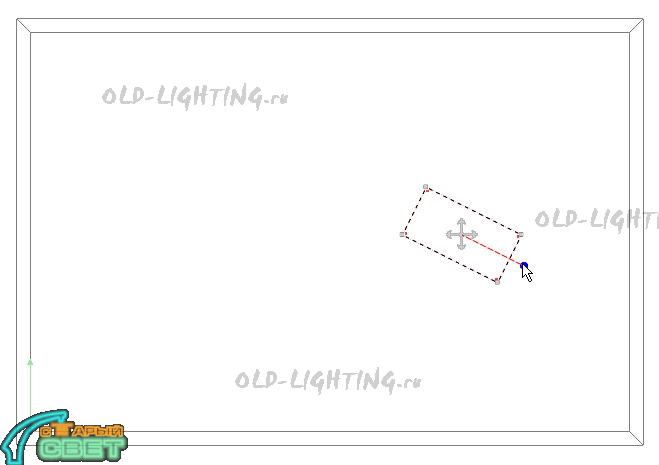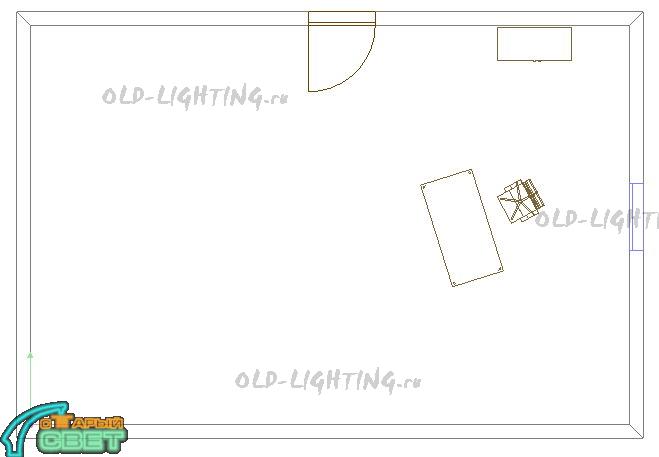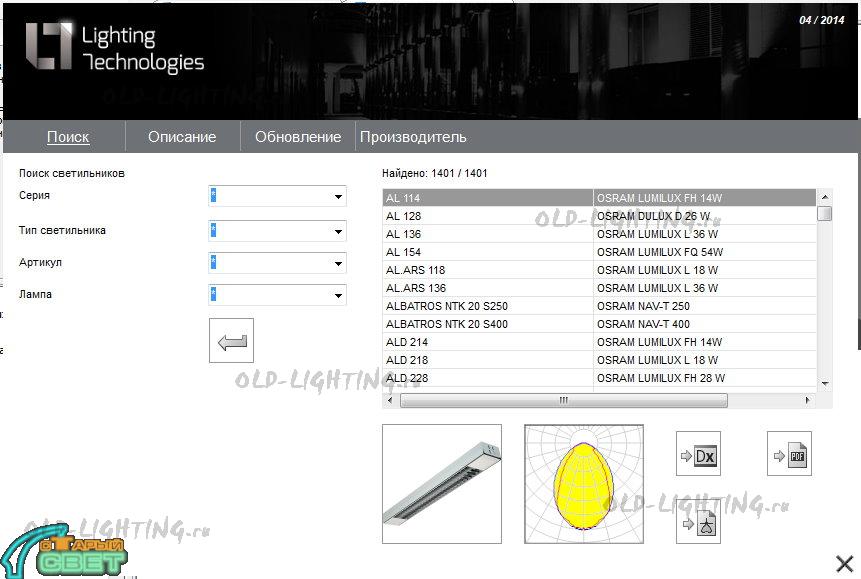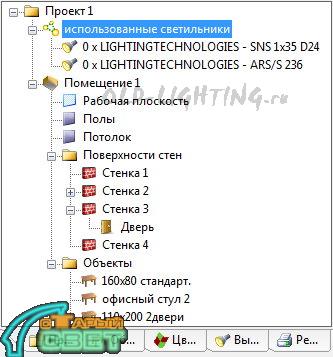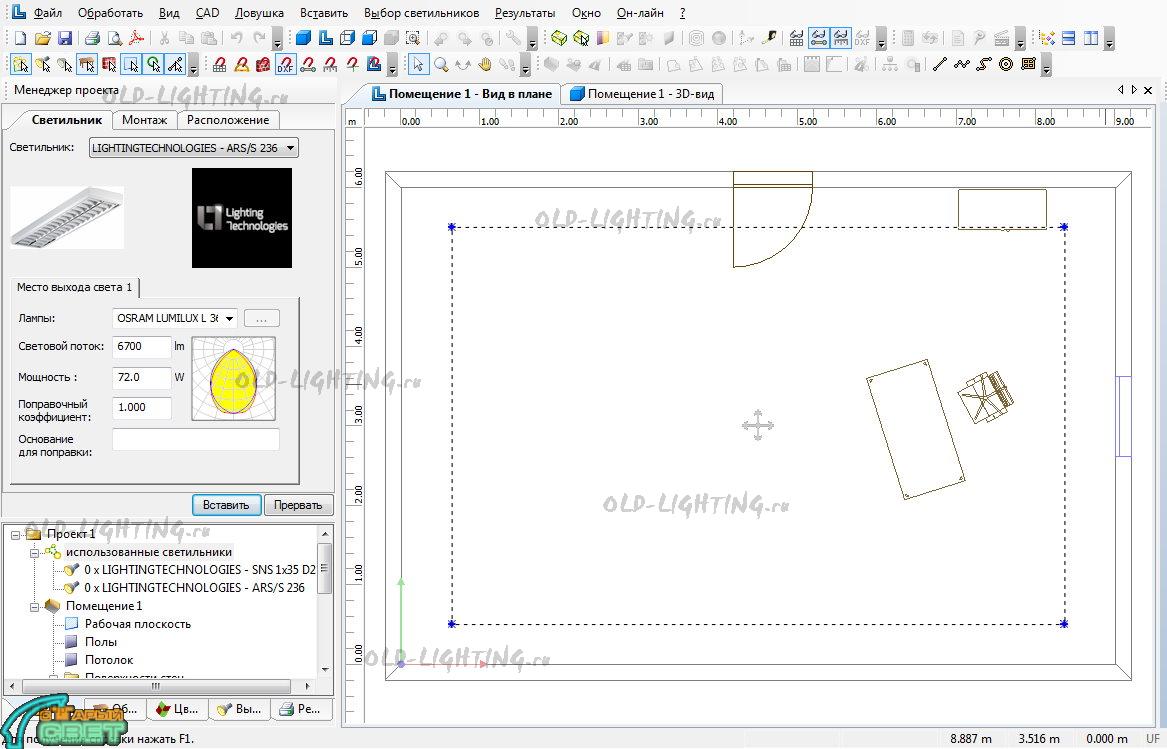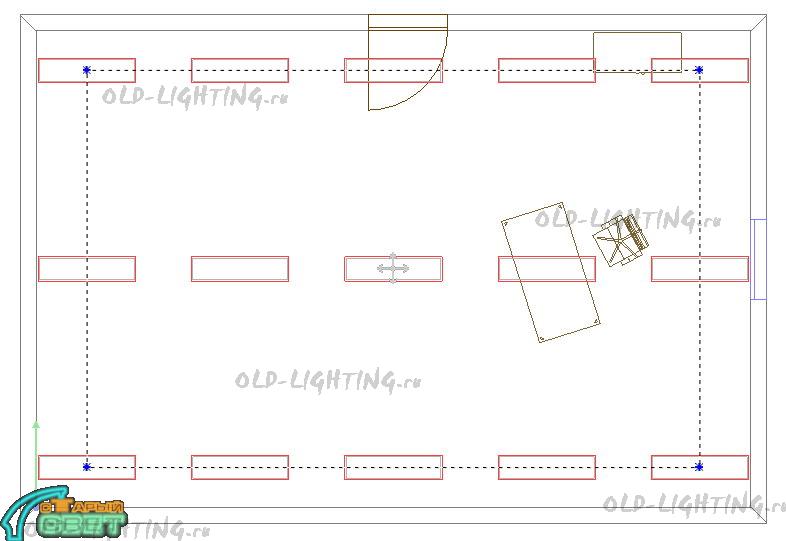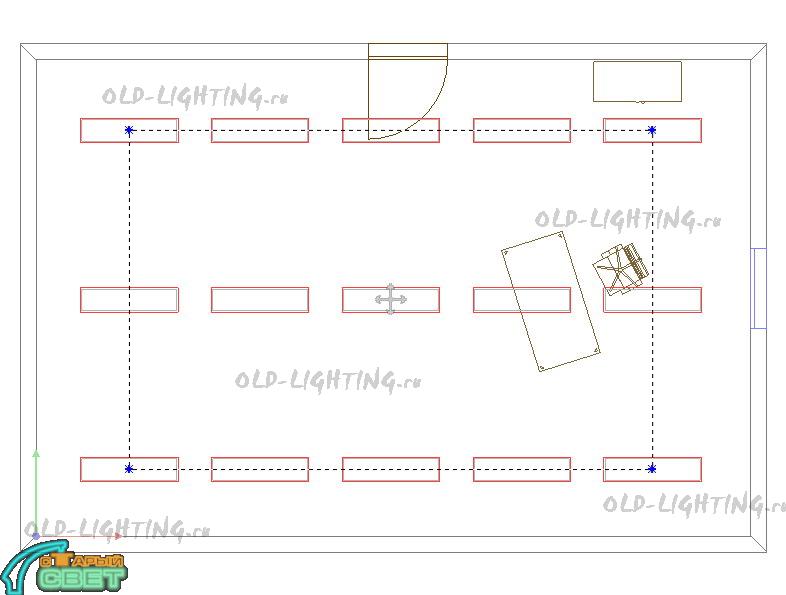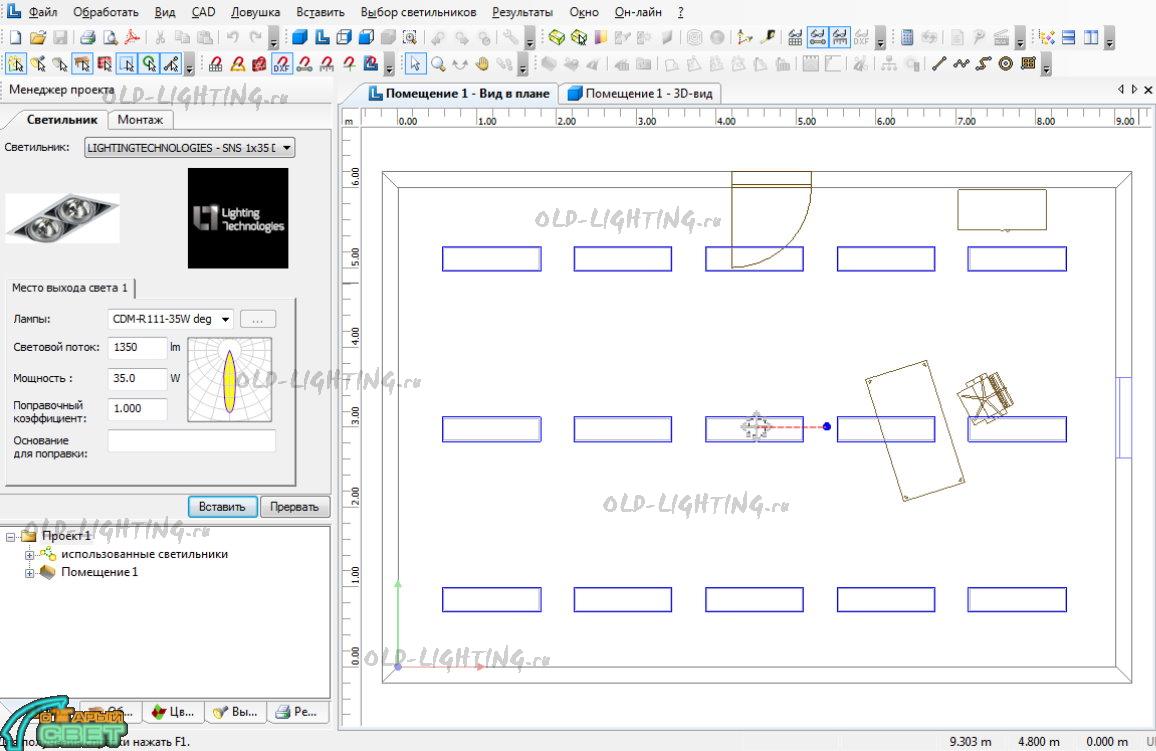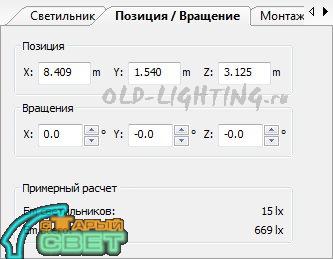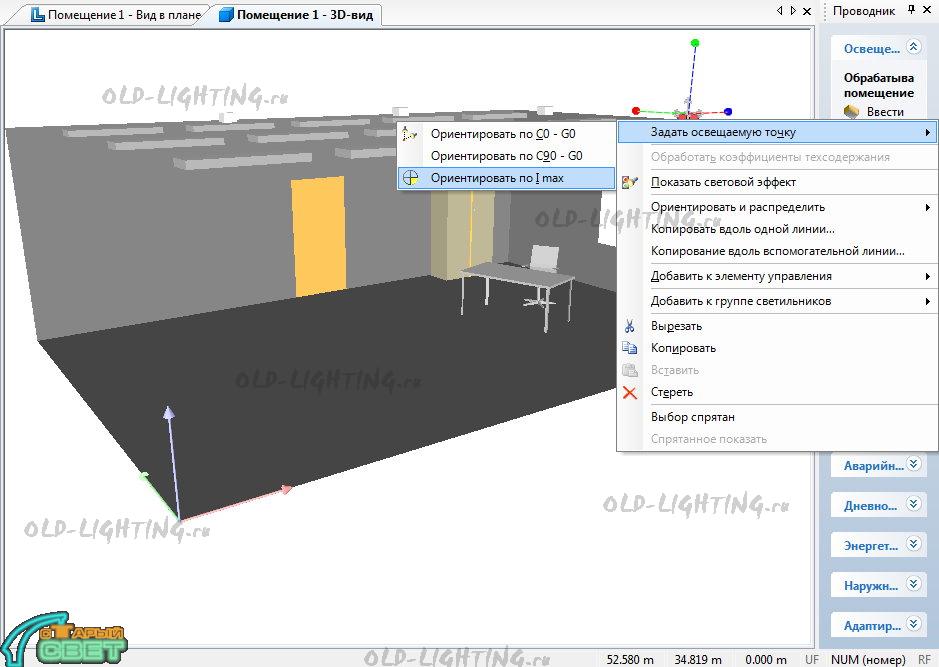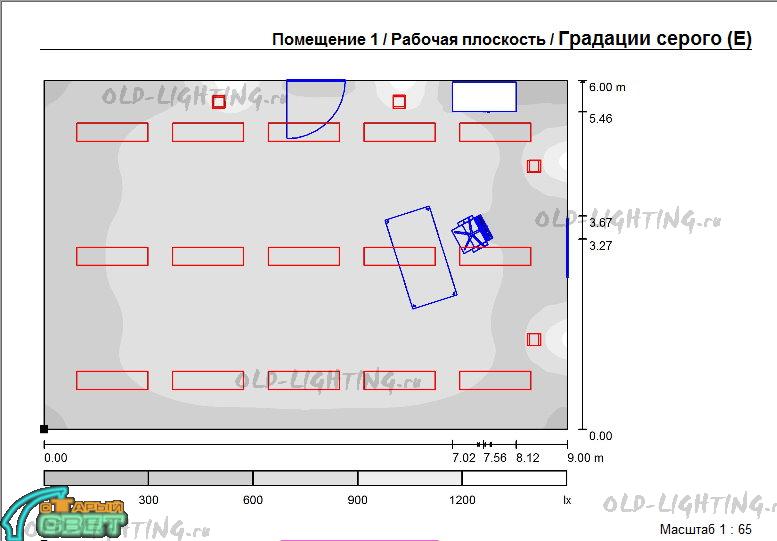Что такое высота световых точек в диалюксе
Основы моделирования освещения в программе DIALux
Размещение светильников по прямоугольному полю
DIALux позволяет размещать светильники по прямоугольному полю, по дуге окружности, в ряд и локально одиночные светильники. Наиболее часто используемое размещение светильников для общего освещения – по прямоугольному полю.
Рекомендации к использованию:
Поскольку работа программы основывается на оценке освещения, то он используется только первый раз, когда в помещении еще нет светильников. Иначе ошибка будет значительной. Конечно, Вы можете затем располагать и другие светильники.
Для наглядного размещения светильников можно использовать вспомогатель-ные элементы: Вспомогательные лучи светильников, Трехмерное изображение рас-пределения света (главное меню Вид), Световой эффект и Визуализация солнечного света и тени (линейка инструментов). Для одиночно выделенного светильника дос-тупно средство Задать освещаемую точку C0-G0 на (линейке инструментов или из контекстного меню по шелчку правой кнопки мышки). Для нацеливания группы светильников или регулировки расположения выделенных из поля светильников не-обходимо использовать кнопку Разрешить или блокировать выделение отдельных светильников из линейки инструментов.
3. Отредактируйте геометрию прямоугольной области расположения светильников так, чтобы она располагалась преимущественно вдоль стен до балки.
4. Последовательно перебирая закладки в панели Инспектора, укажите все необходимые для размещения светильников параметры. Если Вас устраивают параметры расположения светильников, то нажмите кнопку Вставить, в противном случае – Прервать.
5. Поле светильников появляется, как новый элемент в списке проекта. Параметры Поля светильников можно изменить, выделив его в списке или окне CAD и задавая соответствующие параметры в окне Инспектора.
6. Нажмите последовательно клавиши Вспомогательные лучи светильников (Ctrl+R) и Трехмерное изображение распределения света, проанализируйте возможности оценки светораспределения с помощью этих вспомогательных средств. Нажмите клавишу Визуализация солнечного света и тени и оцените возможности предвари-тельной оценки естественного освещения с помощью этого средства.
7. Нажмите на линейке инструментов клавишу Разрешить или блокировать выделение отдельных светильников и выделите один произвольный светильник поля. Нажмите клавишу Световой эффект (3D представление распределения света), что позволит увидеть эффект прямого освещения этим светильником.
8. Для определения специальных областей расчета освещенности на закладке Мебель существуют специальные объекты – Расчетные поверхности. Эти поверхности не оказывают никакого влияния на распределения света по сцене. После введения их в сцену, можно не только редактировать их геометрию, но и задать тип рассчитываемой величины: вертикальная, горизонтальная цилиндрическая или другая освещенность. Стрелка у Расчетной поверхности показывает направление определения облученности. Расчет Рабочей поверхности соответствует EN12464 и подразделяется на две зоны: Рабочая и Окружающая. Для расчета освещения в специально вы-бранных точках существуют Расчетные точки. При этом Горизонтальная и Вертикальная точки не могут менять своей ориентации в отличие от Произвольной рас-четной точки.
9. Выберите закладку Мебель в окне Менеджере проекта. Выделите элемент Рас-четные поверхности в списке и перетащите ее на Стол P1 (в центре помещения). Обработайте геометрию Расчетной поверхности, таким образом, чтобы она максимально совпадала с поверхностью стола. В окне Инспектора в закладке Расчетные поверхности в списке Тип выберите Горизонтальная освещенность. В закладке Наименование напишите Расчет центральный стол.
10. Выберите элемент Рабочее место в списке расчетных поверхностей и перетащите ее на группу мебели Рабочее место, расположенное у окна. Обработайте геометрию расчетной поверхности таким образом, чтобы Окружающая зона по геометрии совпадала со столом, а Рабочая зона 1 совпадала по геометрии с клавиатурой ноутбука. Для коррекции геометрии расчетной плоскости используйте Вращение по оси Z.
13. Появится диалог сохранения, в котором можно установить сохраняемые элементы (Геометрия, Мебель, Светильники и Изолюксы), задать параметры Изолюкс и цвета для слоев DXF-файла.
Совет: Любой лист программы и его отдельные элементы могут быть буксировкой перенесены в другую Windows программу: Word, Excel и т.д. Результаты копируются как файлы формата *.WMF.
3. Щелкнуть OK. Будет открыта панель Расчет идет …, отображающая выполнение вычислений. По завершению вычислений (100%) панель закроется и откроется окно с 3М визуализацией помещения. Вычисления можно остановить клавишами: Остановить и применить расчет или Прервать, отказаться от результатов.
5. Не обращаясь к выходным результатам расчета, программа позволяет провести анализ освещения в окне 3М вида:
Все параметры изолиний, палитра соответствия фиктивных цветов диапазону освещенностей или яркостей выводятся в окне Инспектора и их можно редактировать. Отображение сцены в фиктивных цветах является одним из эффективных приемов оценки качества освещения, позволяющего точно определить недосвеченые или пересвеченные области 3М сцены. Восприятие такого изображения не зависит от настроек дисплея. Такой подход весьма эффективн при сравнении двух (ОУ) между собой по качеству освещения. Обращаем внимание, что картины в освещенностях и яркостях различны по своему содержанию: распределение освещенностей в значительной степени определяется схемой расположения светильников, а яркостная картина соответствует восприятию сцены наблюдателем (глазом).
Анализ результатов расчета
Важнейшее достоинство программы DIALux – возможность различных форм представления результатов расчета, что позволяет проводить глубокий светотехнический анализ. Для просмотра результатов расчета необходимо выбрать закладку Результаты окна Менеджер проекта. Результаты расчетов собраны в группы:
Визуализация сцены расчета ОУ
Изображение 3М сцены в CAD-окне есть отображение результатов расчетов освещения помещения методом радиосити, что не позволяет учесть зеркальное отражение, пропускание и шероховатость поверхностей и получить фотореалистическое изображение. Фотореалистическое изображение (ОУ) в программе DIALux получается с помощью сторонней программы-трассировщика лучей POV-Ray (Persistance Of Vision Raytracer), при этом специально адаптированной к задачам DIALux.
Запуск трассировщика осуществляется нажатием кнопки трассировщика POV-Ray на линейке инструментов, что приводит к выводу на экран панели установки параметров трассировки лучей.
Закладка Быстрые настройки:
Группа Свойства изображения:
Группа Регулировка освещения:
Группа Настройка папки проекта:
Группа Дополнительные настройки:
Закладка Настройки яркости:
Значения меньше 1 затемняет изображение, в светлых местах видно больше деталей.
Значения больше 1 осветляют изображение, в темных местах видно больше деталей.
Изучаем DiaLux: расчёт освещения за 10 шагов
Вместо предисловия: эту статью я давным-давно написал для одного из псевдосветотехнических журналов, её оригинал вы ещё можете встретить в закоулках сети под псевдонимом Сергей Никифоров 
В прежние годы таинство расчёта освещения было подвластно лишь немногим, владеющим разнообразными графиками, таблицами и диаграммами. Это был довольно сложный и длительный процесс, к тому же подверженный значительному влиянию «человеческого фактора», а проще говоря, ошибкам и упущениям на всех этапах расчета. К счастью, развитие систем САПР не обошло стороной и светотехнику, благодаря чему уже в 90-е годы прошлого века существовало множество бесплатных программ для быстрого и эффективного расчёта и планирования освещения. Де-факто стандартом в этой области стал замечательный пакет DiaLux от немецкой компании DIAL GMBH. С момента, как он стал распространяться бесплатно в начале 2000-х годов, другим программным продуктам (в том числе и бесплатным) конкурировать с ним стало практически невозможно. Для того, чтобы правильно воспользоваться программой и получить от неё полезный, адекватный результат, от пользователя требуется не только базовая компьютерная грамотность и умение осваивать новые программы, но и определённые знания по светотехнике. К сожалению, таким набором могут похвастаться далеко не все, поэтому мы решили подготовить небольшой обучающий материал, позволяющий всем желающим создать свой первый план освещения в DiaLux всего за десять шагов. Для примера рассмотрим освещение стандартного прямоугольного офиса размером 6 х 9 м с высотой потолков 3 м.
Шаг первый. Запускаем программу DiaLux. На экране отобразится окно приветствия программы:
Выберем в этом меню «Новый проект интерьера». На экране отобразится окно, в котором нужно задать параметры помещения. Это окно состоит из двух частей: правой, в которой отображается форма и пропорции создаваемого помещения, и левой, содержащей окна ввода размеров помещения и кнопки настройки его параметров:
Введём длину, ширину и высоту помещения (6, 9 и 3 м) в соответствующие окна, по окончании ввода нажмём ОК. Обратите внимание, что при этом план помещения перестанет помещаться в правом окне. Для того, чтобы «вернуть его в рамки», нажмём кнопку «Общий вид сцены» на верхней панели инструментов.
Шаг второй. В левом окне выберите вкладку «Метод плана техобслуживания»:
Здесь мы имеем дело с первым подводным камнем, на который так любят налетать начинающие проектировщики 
Мы собираемся осветить наш офис люминесцентными лампами, поэтому в поле «Коэфф. уменьшения» мы введём 1/1,4 = 0,71. Не забудьте нажать после этого кнопку Enter.
Шаг третий. Переключимся на вкладку «Поверхности в помещении»:
Здесь мы можем выбрать «материалы» для всех поверхностей помещения. Основным смыслом выбора материалов в программе DiaLux является задание их отражающих свойств – коэффициентов отражения, учитываемых при расчете освещенности. Это ещё один подводный камень, поджидающий незадачливых новичков – эти коэффициенты определяют долю освещенности, создаваемую отраженным светом, и сильно влияют на правдоподобность результата расчётов. В отдельных случаях, например, при освещении световыми карнизами, эта доля составляет 100%, поэтому к заданию этого параметра нужно подходить особенно ответственно. Типичные коэффициенты (в процентах) для выбранного материала заполняются автоматически, их можно также скорректировать вручную. Мы не будем увлекаться раскрашиванием нашей комнаты и просто выберем из выпадающего меню «Стандарт» (внизу) сочетание 70/30/20 (набор коэффициентов для потолка, стен и пола соответственно).
Сейчас наступил подходящий момент впервые сохранить наш проект, перед тем как перейти к дальнейшим шагам.
Шаг четвёртый. Всё же придадим нашей комнате немного реалистичности. В первую очередь для этого потребуются окна-двери и мебель 
Список с иконками элементов, доступных в каждой из категорий, появляется справа. Для того, чтобы ввести выбранный элемент в проект, необходимо сделать на нём двойной щелчок. Пусть это будет например рабочий стол «160х80 стандарт». Мы увидим, что стол добавился в точку по умолчанию, находящуюся в левой нижней части плана:
То есть фактически больше половины стола прошло сквозь стены и оказалось за пределами помещения 
Для того, чтобы завершить работу со столом, щёлкнем левой кнопкой в любом свободном месте комнаты. Аналогичным образом разместим остальные элементы: кресло («офисный стул 2»), окно, дверь, двухдверный шкаф 110х200. Обратите внимание, что окна и двери можно перемещать по плану комнаты только вдоль стен (что впрочем в высшей степени логично 
Теперь самое время взглянуть на то, что у нас получилось, в трёхмерном изображении. Для этого нажмём кнопку «3D-отображение по умолчанию» на верхней панели инструментов. Наша комната выглядит как-то так:
Шаг пятый. Вплотную приступаем к главной части работы – освещению. Для того, чтобы использовать в проекте то или иное осветительное оборудование, нам необходимо вначале скачать и установить базу данных соответствующего производителя. Пусть это будут, например, отечественные «Световые технологии». Получить плагин-базу данных светильников этой марки можно по этому адресу. Перед установкой плагина сохраним наш проект и закроем DiaLux. Запускаем скачанный файл и следуем инструкциям на экране, как и при установке любой другой программы. По завершении установки при необходимости выполним перезагрузку компьютера.
Шаг шестой. Вернёмся к нашему проекту. Теперь мы можем добавить в него те типы светильников, которые будем использовать. Для этого выберем вкладку «Выбор светильников» в левом нижнем окне:
Два раза щёлкнем левой кнопкой на пункте «Световые технологии» и дождёмся загрузки формы поиска по установленной нами базе данных:
Выберем светильники, которые мы хотим использовать в проекте. Пусть это будут ARS/S 236 для общего освещения и SNS 1×35 D24 для акцентирующей подсветки стен (ну а что, гулять так гулять 
Шаг седьмой. Можно приступать к размещению светильников. На второй сверху панели инструментов находятся четыре кнопки, позволяющие разместить одиночный светильник, один либо несколько рядов светильников, а также расположение светильников вдоль линии окружности. Выберем размещение нескольких рядов (кнопка, почему-то названная «Структура полей» 
В левом окне мы видим технические характеристики выбранного нами светильника, с учётом рекомендованного производителем типа лампы. Эти характеристики можно изменить, например если мы хотим использовать лампы бренда Лисма 
Главный вопрос остаётся открытым: сколько же светильников нам потребуется? Ответить на него нам поможет вкладка «Монтаж», на которой осуществляется автоматический предварительный расчёт:
Определимся с освещенностью, которую мы хотим создать в нашем офисе. Ее минимально допустимое значение содержится в соответствующем разделе строительных норм. Для офиса выбранного нами типа оно составляет 500 люкс. Вместе с тем, при расчетах программа DiaLux ориентируется не на минимальную (Emin), а на среднюю (Em) освещенность в помещении, которая по определению окажется больше. Так как мы собираемся использовать сравнительно крупные светильники рассеянного света, то примем среднюю освещенность на 10% выше минимальной (т.е 550 люкс). Введём это значение в поле Е и нажмём кнопку «Предложение». Программа предложит нам установить светильники в 3 ряда по 5 светильников, с чем остаётся только согласиться 
Здесь мы сразу видим один нюанс: крайние светильники оказались прижаты к торцевым стенам помещения. Особого смысла тщательно освещать дальние уголки комнаты для нас нет, поэтому немного скорректируем это размещение, перетащив мышью синие маркеры и маркер положения середины поля:
Шаг восьмой. Разбавим общее освещение нашего офиса несколькими световыми акцентами. Для этого нажмём кнопку «Отдельный светильник». В левом окне выберем поворотный светильник с МГЛ типа SNS 1×35 D24:
По умолчанию наши светильники ориентированы вертикально вниз, что хорошо для общего освещения, но мало подходит для световых акцентов. Для того, чтобы повернуть светильник, можно выделить его и задать углы поворота относительно трёх осей координат во вкладке «Позиция/вращение»:
После этого курсор примет форму прицела, который можно навести на любую точку в помещении:
Нацелим таким способом все светильники с МГЛ на соответствующие участки стен под ними. Переключившись на вид в плане, убедимся, что светильники правильно повёрнуты в горизонтальной плоскости относительно стен, и при необходимости скорректируем их ориентацию.
Шаг девятый. Нажимаем кнопку «Запустить расчёт» на верхней панели инструментов. В появившемся окне согласимся с настройками расчёта по умолчанию, нажав кнопку ОК. Через некоторое время у нас появится возможность ознакомиться с ориентировочным видом нашей освещённой комнаты:
Для просмотра результатов расчёта воспользуемся вкладкой «Результаты» в левом нижнем окне:
Здесь мы можем просмотреть (но уже не изменить!) все составляющие печатного отчета, а также отправить все или выбранные страницы отчета на принтер. Для того, чтобы просмотреть содержимое соответствующего раздела отчёта, необходимо дважды щёлкнуть на нём левой кнопкой мыши, а чтобы включить его в состав распечатки – установить соответствующий чекбокс слева от его названия. На завершающем этапе нашей работы просмотрим и распечатаем наиболее нужные части отчёта.
Шаг десятый. Наиболее востребованными результатами расчёта являются графическое изображение распределения освещенности по рабочей поверхности и общий трёхмерный вид освещенного помещения. На вкладке «Результаты» в группе «Поверхности в помещении» выберем рабочую плоскость (располагающуюся на высоте 0,8 м от пола). Мы увидим список доступных результатов расчета: «Изолинии» (линии постоянной освещенности), «Градации серого» (закрашенные линии постоянной освещенности), «График значений» (сетка со значениями освещённости, нанесённая на план помещения) и «Таблица» (значения освещенности всех расчётных точек, сведённые в таблицу). Выберем наиболее часто используемые закрашенные линии постоянной освещенности:
В нижней части окна с результатом отображается 5 статистических результатов расчёта: средняя освещенность (Eср), максимальная и минимальная освещенность (Emax / Emin) и два отношения, характеризующие равномерность распределения освещенности: минимальной освещенности к средней Emin/Eср и минимальной освещенности к максимальной Emin/Emax.
Кроме распределения освещённости по условной рабочей плоскости (интересующей нас с точки зрения соответствия нормам освещения), в отчёт также желательно включить трёхмерный вид помещения. Однако уже виденная нами картинка малоинформативна, так как по ней невозможно даже примерно понять, какие уровни освещённости будут на полу, мебели и стенах. Для решения этой задачи существует особый режим отображения 3D-проекции, носящий название «Фиктивные цвета». В этом режиме все поверхности в помещении раскрашиваются неестественными цветами, соответствующими легенде уровней освещённости. Условно можно сравнить этот вид с картинкой, получаемой на тепловизоре, только вместо температуры определяющим фактором является освещённость. Включим в отчёт раздел «Фиктивные цвета – визуализация»:
При необходимости можно изменить отображаемый ракурс комнаты, настроив его в окне «Помещение 1 – 3D-вид».
Убедившись, что «галочки» выставлены напротив всех интересующих нас разделов отчёта, мы можем направить его на печать. Если нам жалко тратить бумагу на учебный проект, удобно воспользоваться специальным виртуальным принтером, генерирующим документы в формате Adobe PDF. Этот принтер автоматически устанавливается в системе вместе с DiaLux, что избавляет пользователя от самостоятельного поиска альтернативных решений.
Итак, мы можем полюбоваться на наш первый расчёт освещения, выполненный всего за десять простых шагов. Но это всего лишь начало: несмотря на ограниченные, на первый взгляд, возможности программы DiaLux, в ней можно производить расчёты для достаточно сложных интерьеров и экстерьеров (в том числе с учётом естественного дневного света), а также делать довольно реалистичную 3D-визуализацию с использованием готовых текстур и моделей. На сегодняшний день эта программа фактически является must-have для любого специалиста, так или иначе связанного с электрическим освещением.
* Вопросы относительно того, почему те или иные элементы интерфейса программы переведены именно так (либо вовсе оставлены без перевода), мы затрагивать не будем